Kā pārvietoties Word 2007 tabulā
Uzziniet, kā efektīvi pārvietoties Word 2007 tabulā, izmantojot īsinājumtaustiņus un peles darbības, lai optimizētu savu darba plūsmu.
Programmas Excel 2010 diagrammai varat pievienot datu etiķetes, lai palīdzētu noteikt vērtības, kas tiek rādītas katrā datu sērijas datu punktā. Programmā Excel ir pieejamas vairākas datu etiķešu izvietošanas un formatēšanas iespējas.
Lai pievienotu datu etiķetes diagrammas sērijām, veiciet tālāk norādītās darbības.
Noklikšķiniet jebkurā vietā diagrammā, kuru vēlaties modificēt.
Cilnē Diagrammas rīki Izkārtojums noklikšķiniet uz pogas Datu etiķetes grupā Uzlīmes.
Tiek parādīta datu etiķešu izvietojuma opciju izvēlne:
Nav: noklusējuma izvēle; tas nozīmē, ka nevēlaties rādīt datu etiķetes.
Centrēt, lai novietotu datu etiķetes katra datu punkta vidū.
Inside End, lai novietotu datu etiķetes katra datu punkta beigās.
Inside Base, lai novietotu datu etiķetes katra datu punkta pamatnē.
Outside End, lai novietotu datu etiķetes ārpus katra datu punkta beigām.
Atlasiet, kur vēlaties ievietot datu etiķeti.
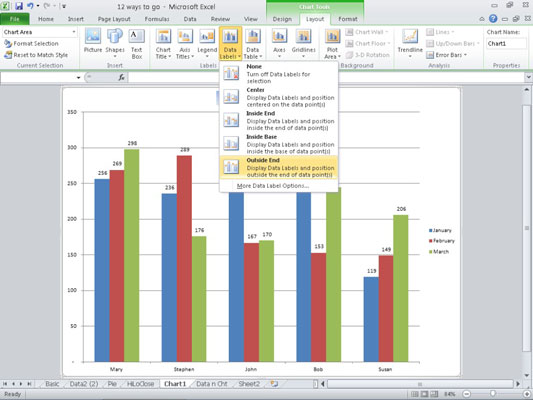
Datu etiķetes ir pievienotas diagrammai ar izvietojumu ārpus gala.
Cilnē Diagrammas rīki Izkārtojums noklikšķiniet uz Datu etiķetes → Citas datu etiķetes opcijas.
Tiek parādīts dialoglodziņš Format Data Labels. Varat izmantot opcijas cilnēs Iezīmju opcijas, Skaitlis, Aizpildījums, Apmales krāsa, Apmales stili, Ēna, Mirdzums un mīkstās malas, 3-D formāts un Līdzinājums, lai pielāgotu datu etiķešu izskatu un novietojumu.
Ja nevēlaties, lai datu etiķete būtu sērijas vērtība, izvēlieties citu opciju apgabalā Iezīmes opcijas.
Varat mainīt etiķetes, lai parādītu sērijas nosaukumu, kategorijas nosaukumu vai vērtību.
Kreisajā rūtī atlasiet Skaitlis un pēc tam izvēlieties skaitļu stilu datu etiķetēm.
Pielāgojiet visas papildu opcijas un pēc tam noklikšķiniet uz Aizvērt.
Varat viegli noņemt datu etiķetes, cilnes Diagrammas rīku izkārtojums grupā Iezīmes noklikšķinot uz pogas Datu etiķetes un nolaižamajā izvēlnē atlasot Nav.
Uzziniet, kā efektīvi pārvietoties Word 2007 tabulā, izmantojot īsinājumtaustiņus un peles darbības, lai optimizētu savu darba plūsmu.
Šajā sarakstā ir iekļautas desmit populārākās Excel funkcijas, kas attiecas uz plašu vajadzību klāstu. Uzziniet, kā izmantot <strong>Excel funkcijas</strong> efektīvāk!
Uzziniet, kā pievienot papildu analīzes slāņus jūsu Excel diagrammām, lai uzlabotu vizualizāciju un sniegtu precīzākus datus. Šis raksts apraksta visas nepieciešamās darbības.
Uzziniet, kā iestatīt <strong>rindkopas atkāpi</strong> programmā Word 2013, lai uzlabotu dokumenta noformējumu un lasāmību.
Uzziniet, kā pareizi ievietot slejas programmā Word 2010, lai uzlabotu jūsu dokumentu formātu un struktūru.
Apsveriet iespēju aizsargāt Excel 2007 darblapu, lai izvairītos no neplānotām izmaiņām. Uzziniet, kā aizsargāt un atbloķēt šūnas, lai nodrošinātu datu integritāti.
Programmas Excel 2013 PMT funkcija aprēķina periodisko mūža rentes maksājumu. Šī funkcija ir būtiska hipotekāro kredītu maksājumu plānošanai.
Mācieties, kā veikt t-testus Excel programmā, izmantojot datus un aprakstot trīs t-testu veidus, kas noderēs jūsu datu analīzes procesā.
Uzziniet, kā filtrēt datu sarakstu programmā Excel 2016, lai ērti paslēptu nevēlamus ierakstus un strādātu tikai ar nepieciešamajiem datiem.
Uzziniet, kā vienkārši pievienot datu etiķetes diagrammai programmā Excel 2007. Palīdziet noteikt vērtības, kas tiek rādītas katrā datu punktā, izmantojot dažādas izvietošanas un formatēšanas iespējas.







